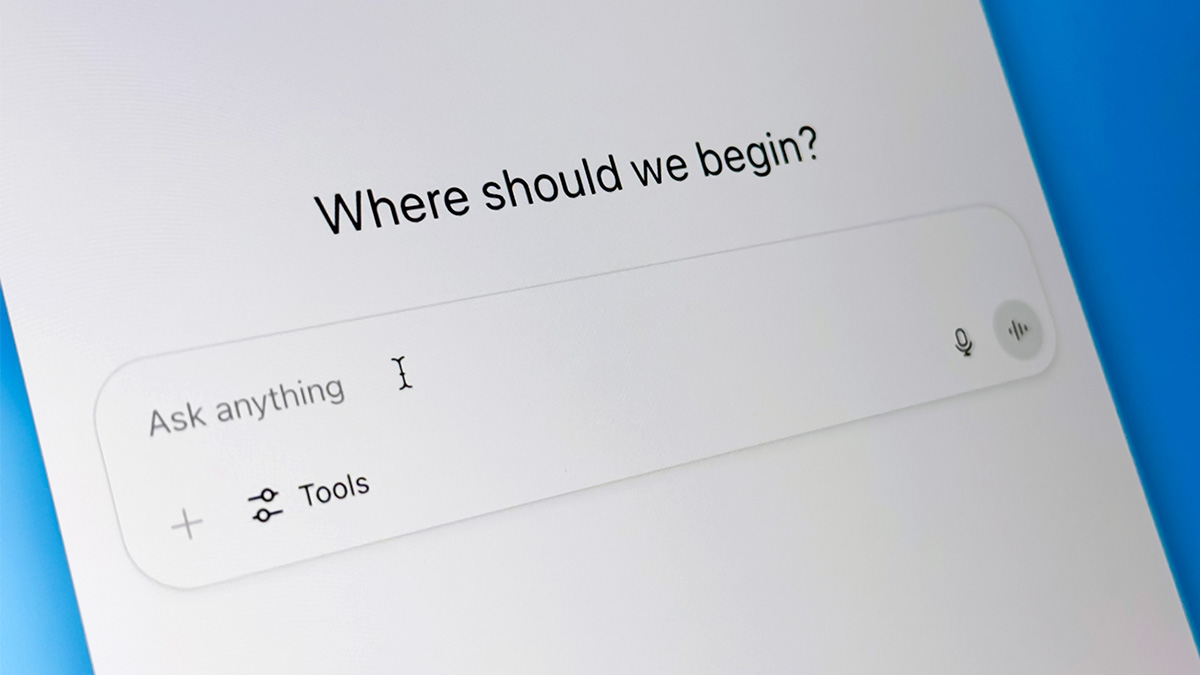Możesz być zainteresowany, aby to usłyszeć NiebieskaWillow ułatwia tworzenie grafiki AI dzięki tekstu. Od 30 marca 2022 r. wszyscy zainteresowani wypróbowaniem grafiki Text to AI mogą bezpłatnie korzystać z programu Niezgoda. W tym artykule przyjrzymy się bliżej funkcjom oprogramowanie, jego jakośćI instrukcje dotyczące korzystania z oprogramowania.
BlueWillow ułatwia tworzenie wspaniałych dzieł sztuki, grafiki i logo na podstawie danych wprowadzonych przez użytkownika. Stabilna dyfuzja i Dall-E to tylko dwa z wykorzystywanych przez nią modeli generowania obrazu AI. Po pierwszych 25 uruchomieniach musisz zapłacić, aby przez cały czas z niego korzystać. Każdy, kto ma niewielkie lub żadne doświadczenie lub wiedzę na temat sztuki cyfrowej, może używać tego programu do tworzenia wysoce realistycznej sztuki cyfrowej AI. jeżeli szukasz bezpłatnego systemu do grafiki cyfrowej obsługiwanego przez sztuczną inteligencję, możesz również sprawdzić: Najlepsze bezpłatne alternatywy Midjourney (2023)
 Każdy, kto ma niewielkie lub żadne doświadczenie lub wiedzę na temat sztuki cyfrowej, może używać tego programu do tworzenia wysoce realistycznej sztuki cyfrowej AI
Każdy, kto ma niewielkie lub żadne doświadczenie lub wiedzę na temat sztuki cyfrowej, może używać tego programu do tworzenia wysoce realistycznej sztuki cyfrowej AIJak stosować BlueWillow?
Jedynym kryterium, które musisz spełnić, aby móc korzystać z programu, jest po prostu posiadanie konta Discord. Niemniej jednak postępuj zgodnie z poniższymi instrukcjami krok po kroku, aby łatwo rozpocząć korzystanie ze wspaniałego systemu do grafiki cyfrowej.
- Na komputerze uruchom program przeglądarki, taki jak Google Chrome lub Microsoft Edge, a następnie przejdź do discord.com. Po prawej stronie strony kliknij Zaloguj się. Zarejestruj się, jeżeli jeszcze go nie masz.
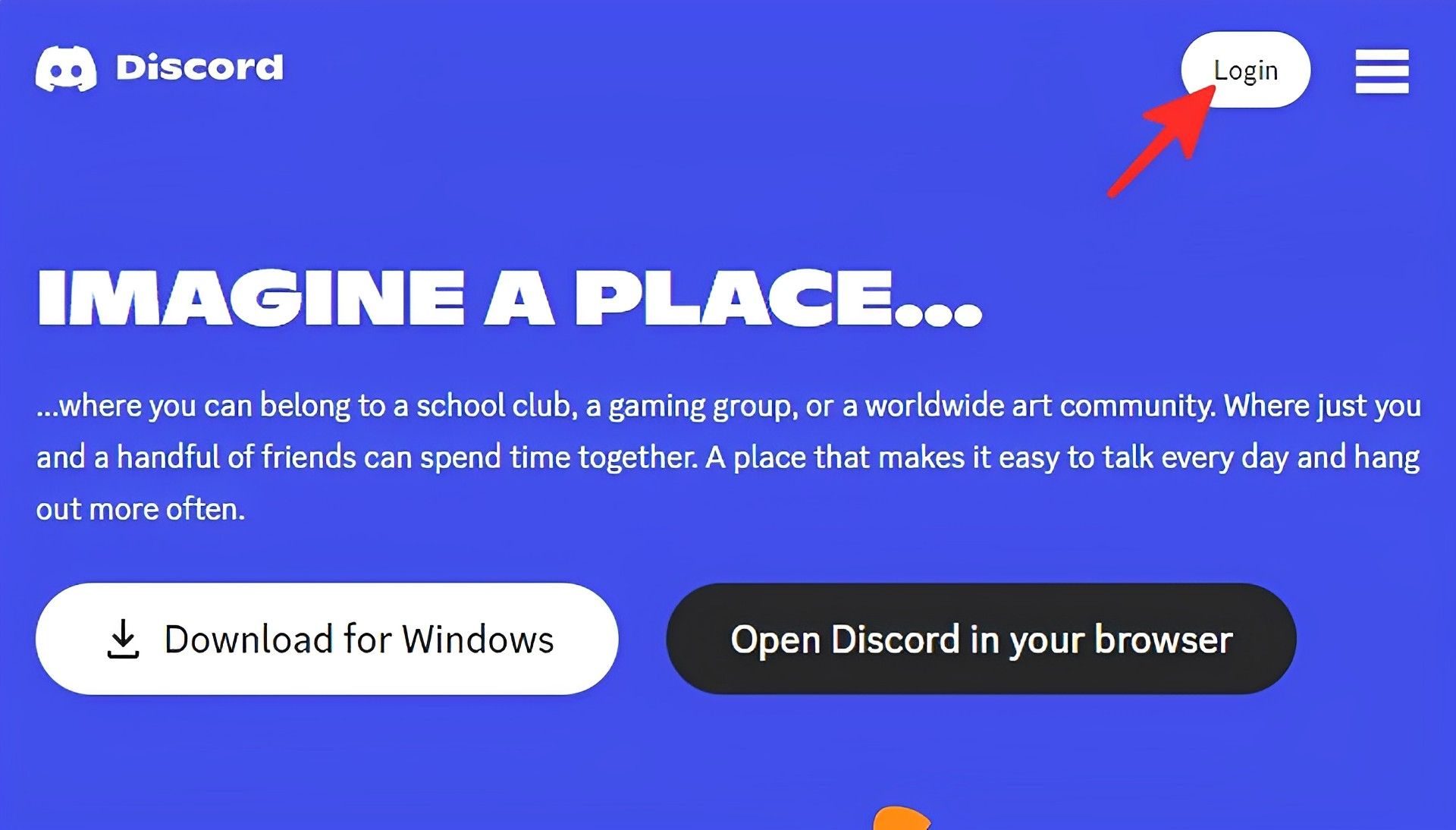 Na komputerze uruchom program przeglądarki, taki jak Google Chrome lub Microsoft Edge, a następnie przejdź do discord.com
Na komputerze uruchom program przeglądarki, taki jak Google Chrome lub Microsoft Edge, a następnie przejdź do discord.com- Możesz zalogować się dzięki kodu QR, adresu e-mail lub numeru telefonu.
 Możesz zalogować się dzięki kodu QR, adresu e-mail lub numeru telefonu
Możesz zalogować się dzięki kodu QR, adresu e-mail lub numeru telefonu- Przejdź do bluewillow.ai, aby uzyskać dostęp do strony głównej po zalogowaniu się do Discorda.
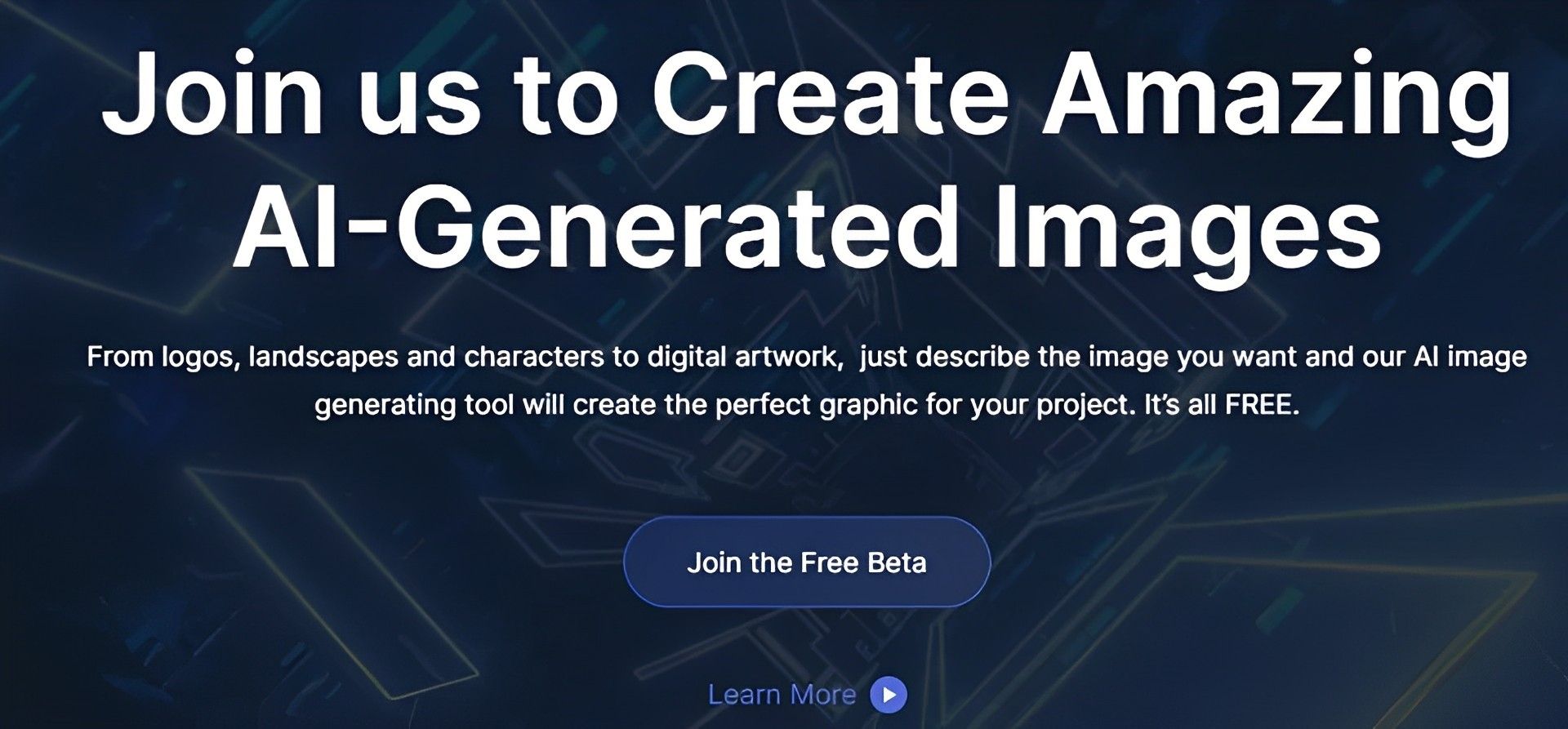 Kliknij Dołącz do bezpłatnej bety.
Kliknij Dołącz do bezpłatnej bety.- Kliknij Dołącz do bezpłatnej bety.
- Otwórz stronę serwera Discord dla BlueWillow. Aby dołączyć do serwera, kliknij Zaakceptuj zaproszenie.
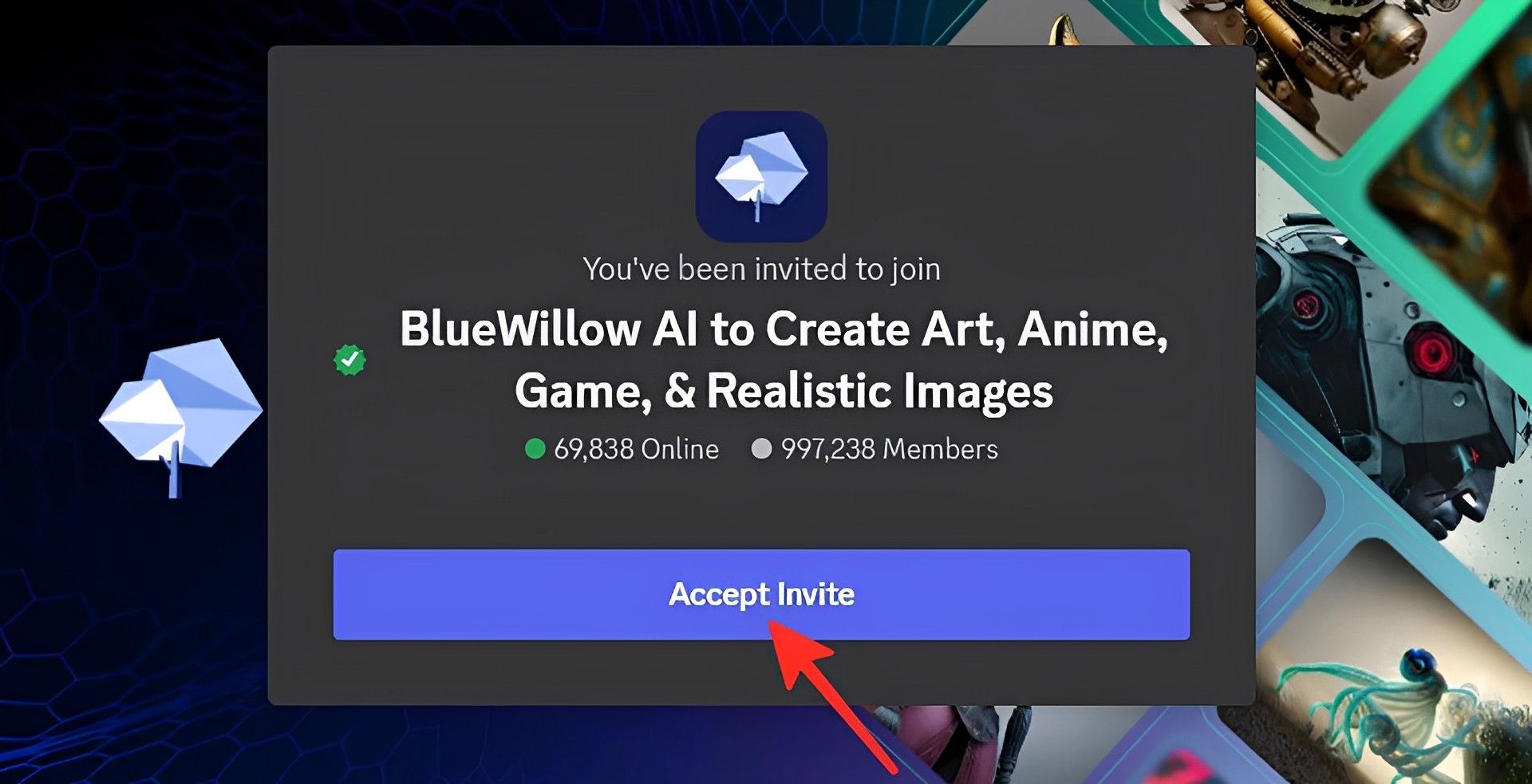 Otwórz stronę serwera Discord dla BlueWillow. Aby dołączyć do serwera, kliknij Zaakceptuj zaproszenie
Otwórz stronę serwera Discord dla BlueWillow. Aby dołączyć do serwera, kliknij Zaakceptuj zaproszenie- Serwer BlueWillow zobaczysz na ekranie po zaakceptowaniu zaproszenia. Po lewej stronie serwisu wybierz kanał „nowicjusz” klikając na niego. Dla ciebie numer kanału nowicjusza może być inny.
 W lewej części strony wybierz kanał „nowicjusz” klikając na niego. Dla ciebie numer kanału nowicjusza może być inny
W lewej części strony wybierz kanał „nowicjusz” klikając na niego. Dla ciebie numer kanału nowicjusza może być inny- Najpierw wpisz „/ imagine”, a następnie spację w oknie komunikatu u dołu (jak pokazano na poniższym obrazku). Po wykonaniu tej czynności (w następnym kroku) zostaniesz natychmiast przekierowany do pustego obszaru podpowiedzi, w którym możesz wpisać tekst obrazu.
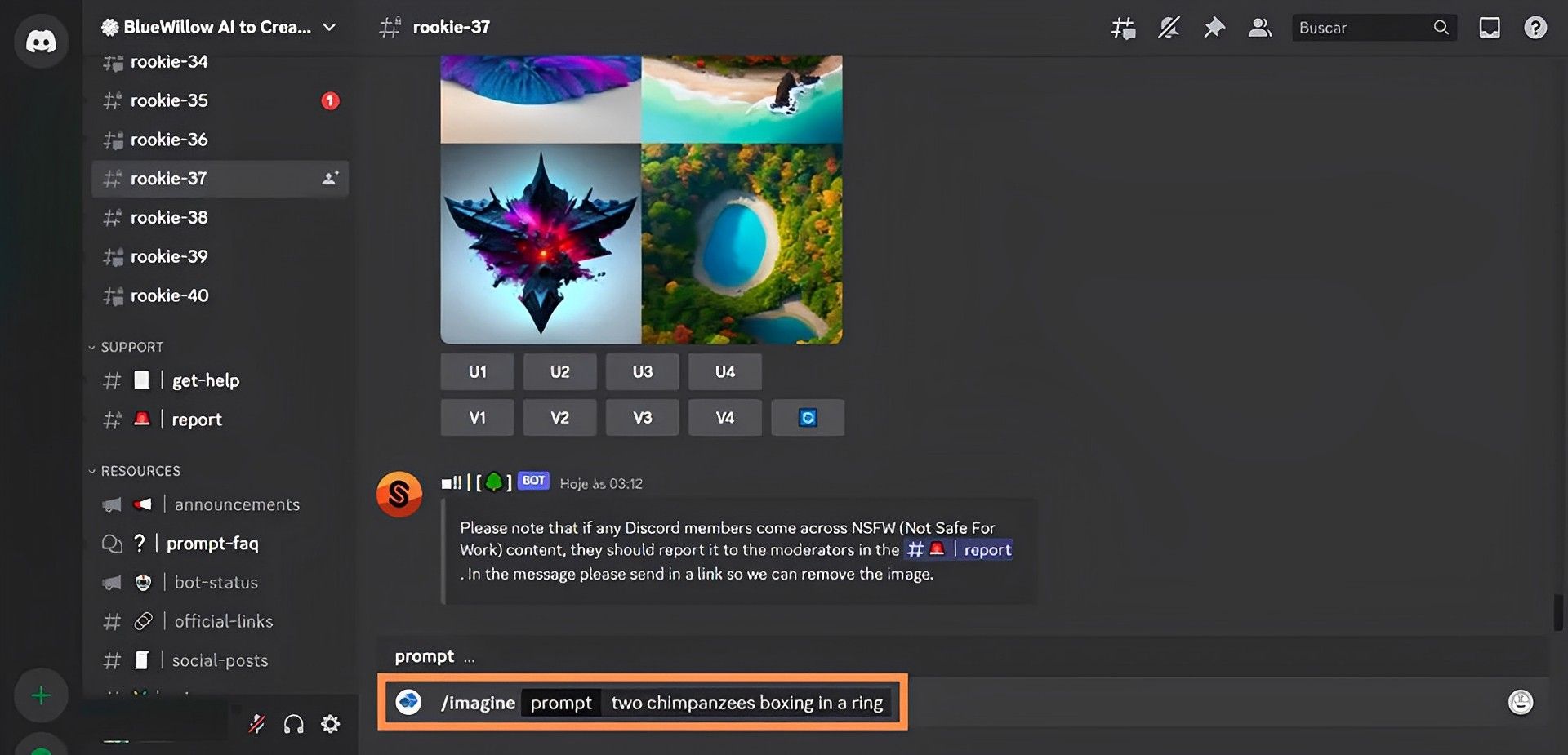 Twoje zdjęcie zostanie udostępnione przez BlueWillow we własnym oknie wiadomości serwera
Twoje zdjęcie zostanie udostępnione przez BlueWillow we własnym oknie wiadomości serweraZrobione. Twoje zdjęcie zostanie udostępnione przez BlueWillow we własnym oknie wiadomości serwera. Oczywiście wysyła ci wiele wiadomości co sekundę, więc możesz to przegapić.
Znalezienie grafiki wygenerowanej przez sztuczną inteligencję pośród wielu wiadomości na czacie może być trudne ze względu na dużą liczbę wiadomości na czacie. Użyj pola wyszukiwania i swojej nazwy użytkownika lub podanego monitu, aby ułatwić znalezienie swojej grafiki. W rezultacie będziesz mógł szybciej znaleźć stworzony przez siebie obraz i uzyskać dostęp do komunikacji, która odnosi się do Ciebie.
Bibliotekę monitów o nazwie BlueWillow Prompt Glossary można wykorzystać do generowania grafiki przy użyciu sztucznej inteligencji BlueWillow. Celem glosariusza monitów jest działanie jako źródło informacji dla użytkowników, którzy są nowicjuszami w BlueWillow AI i nie są pewni, jak tworzyć monity, które zaowocują pożądanymi efektami wizualnymi. YListę podpowiedzi BlueWillow można znaleźć na stronie bluewillow.ai/prompt-glossary.